Проброс портов на TP-Link Archer C80
1. Откройте любой веб-браузер (Google Chrome/Mozilla Firefox или другие) на устройстве, которое подключено по Wi-Fi или с помощью кабеля к роутеру.
В адресной строке напишите 192.168.0.1 (адрес указан на корпусе роутера) и нажмите Enter.
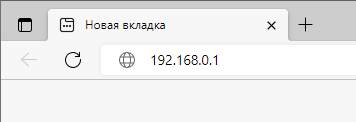
Иногда вместо интерфейса открывается поисковик. В таком случае попробуйте ввести в адресную строку https://192.168.0.1/
Если интерфейс роутера все равно не открылся, то можно сбросить настройки через кнопку RESET на корпусе роутера.
2. Пройдите авторизацию.
Данные для входа можно посмотреть на корпусе роутера. Обычно в качестве пароля используется admin.
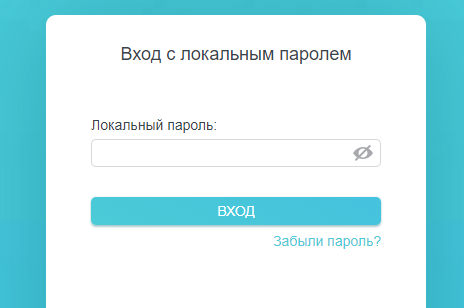
3. Вверху выберите раздел Дополнительные настройки, затем в левом меню перейдите в раздел NAT переадресация → Перенаправление порта и нажмите на кнопку Добавить.
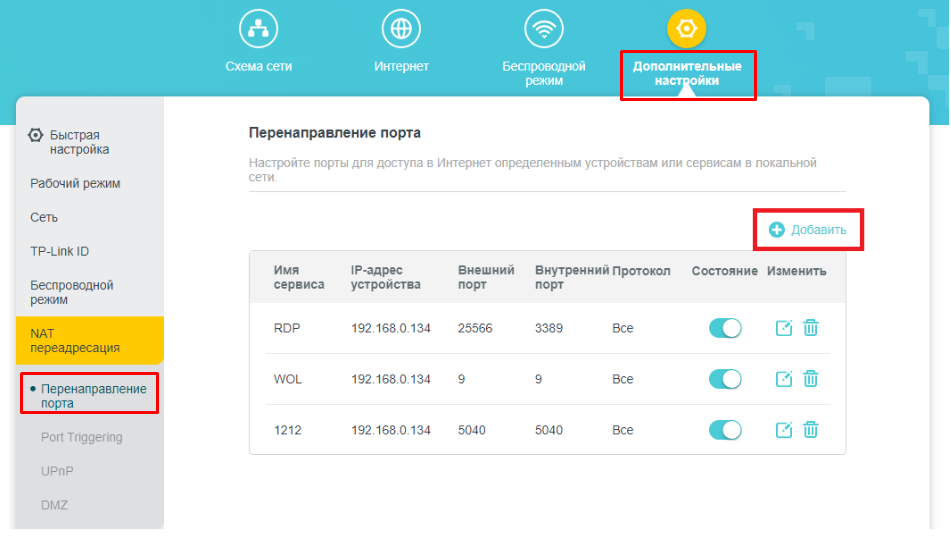
4. Заполните параметры:
- Имя сервиса – вводим любую информацию
- IP адрес устройства – вводим ip адрес компьютера, на который нужно пробросить порт
- Внешний порт и Внутренний порт – вводим порт, который нужно пробросить
- Протокол – выбираем протокол, при подключении по которому нужно будет переадресовывать порт (TCP, UDP или все).
Затем поставьте галочку Включить и сохраните изменения.
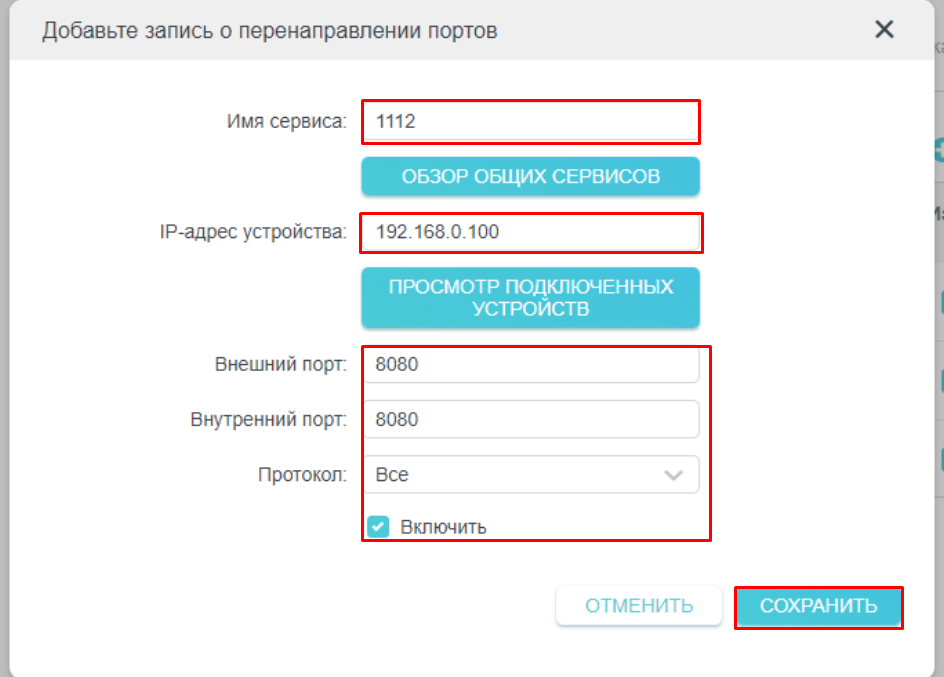
АО «ЭР-Телеком Холдинг» осуществляет обработку персональных и иных пользовательских данных в соответствии с Политикой в отношении обработки персональных данных.
ООО «Кроникс Плюс» осуществляет обработку персональных и иных пользовательских данных в соответствии с Политикой в отношении обработки персональных данных.
© АО «ЭР-Телеком Холдинг» 2011-2024

